1、PPT中输入文本框,如图1

3、点击【添加动画】-【跷跷板】,如图3
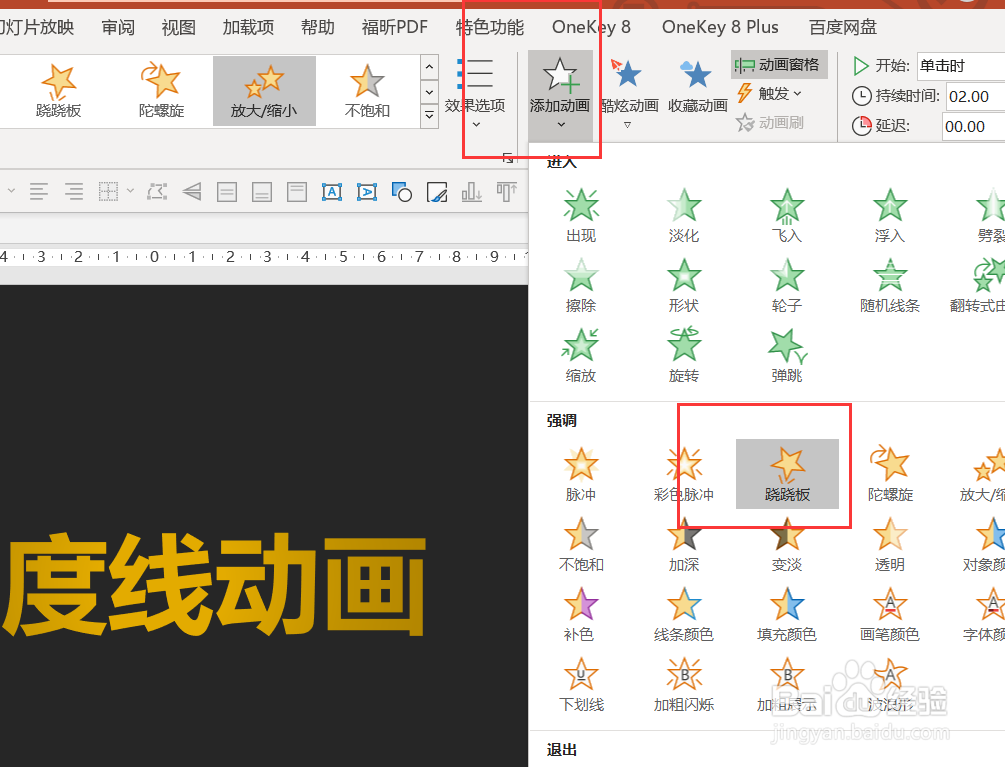

6、点击【添加动画】-【退出】-【淡化】。如图7
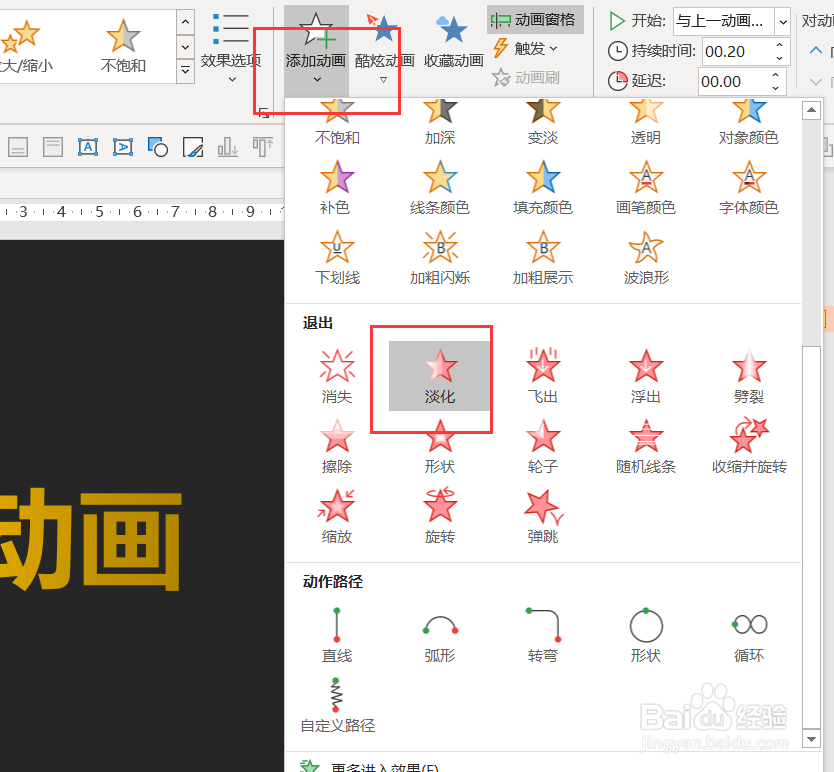
8、全选两个动画-【与上一动画同时】-【持续时间0.25】-【延迟1.75】,如图9
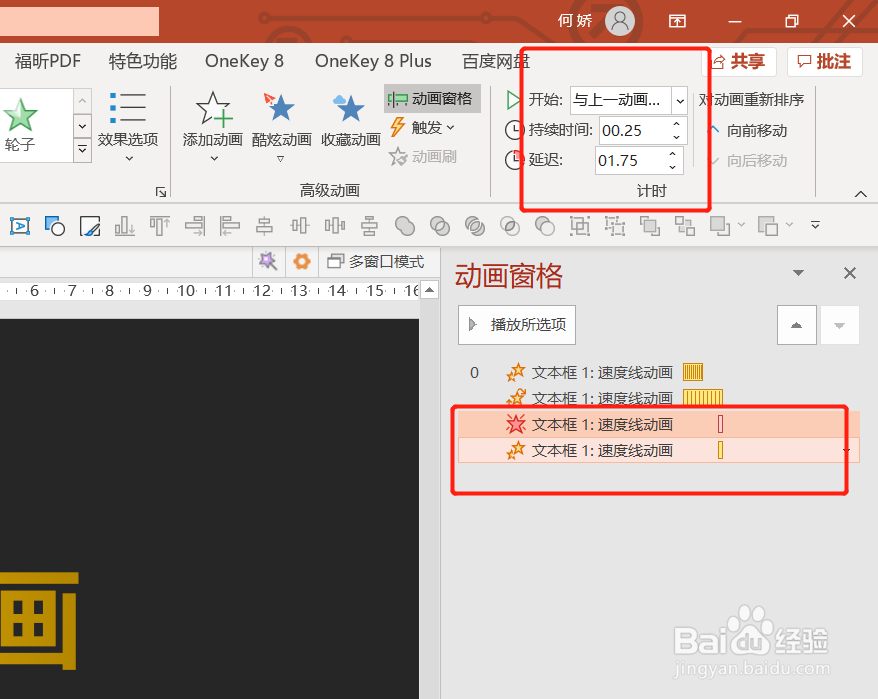
10、再次添加动画-【其他动作路径】-【弹簧】,如图11-12
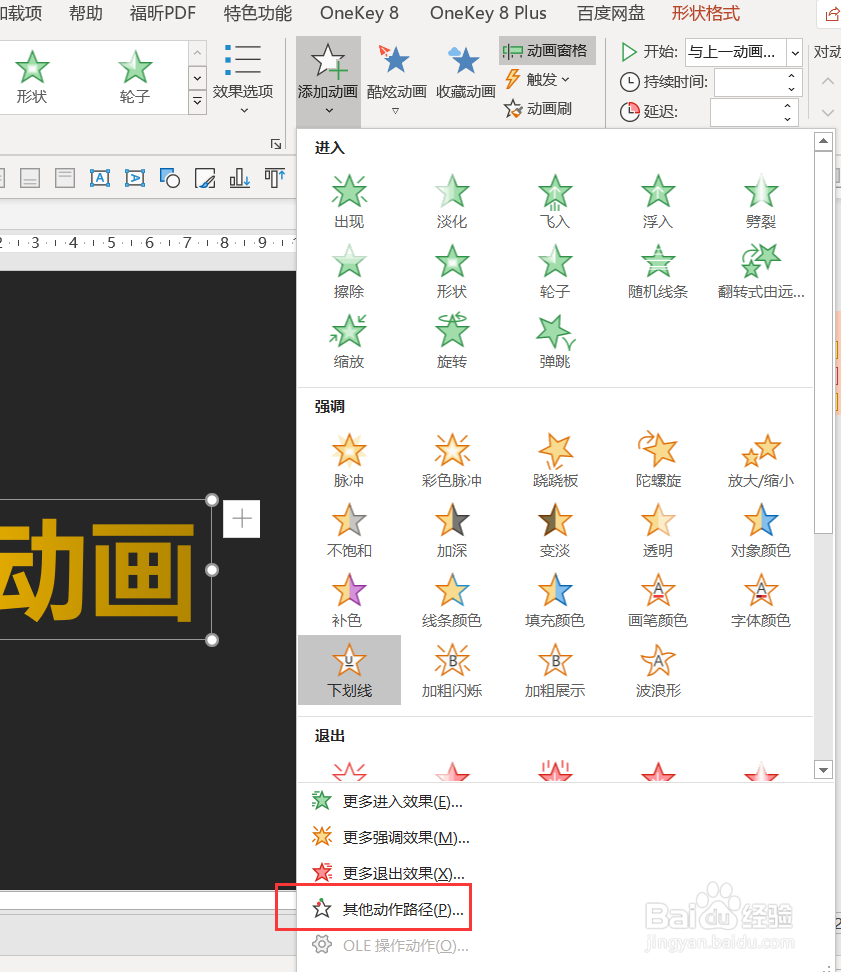
11、点击红色标点移动文本位置,与上一动画同时,持续时间1秒,延迟1秒,如图13
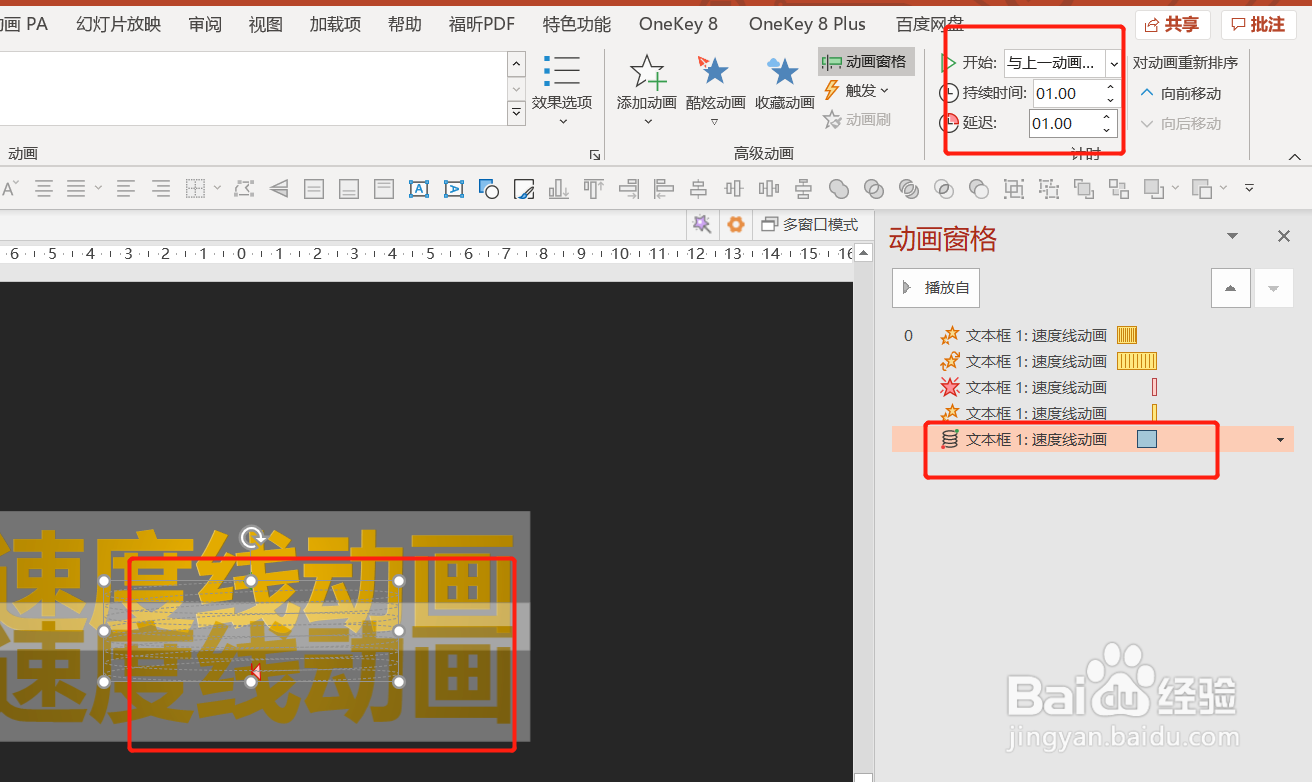
13、分别添加【放大缩小】-【陀螺旋】-【放大缩小】-【陀螺旋】-【两个淡化】这四个动画。
14、对这四个动画分别进行设置,如图15-19,他们的计时豹肉钕舞设置相同,期间为0.1,重复为直到幻灯片末尾,如图20
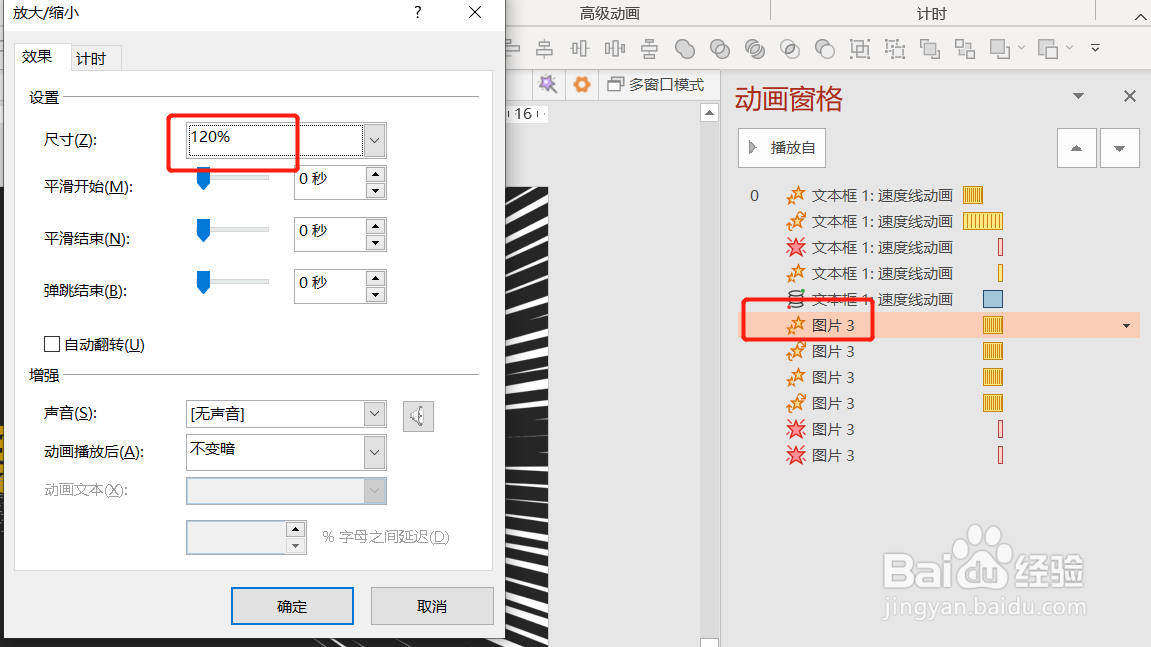
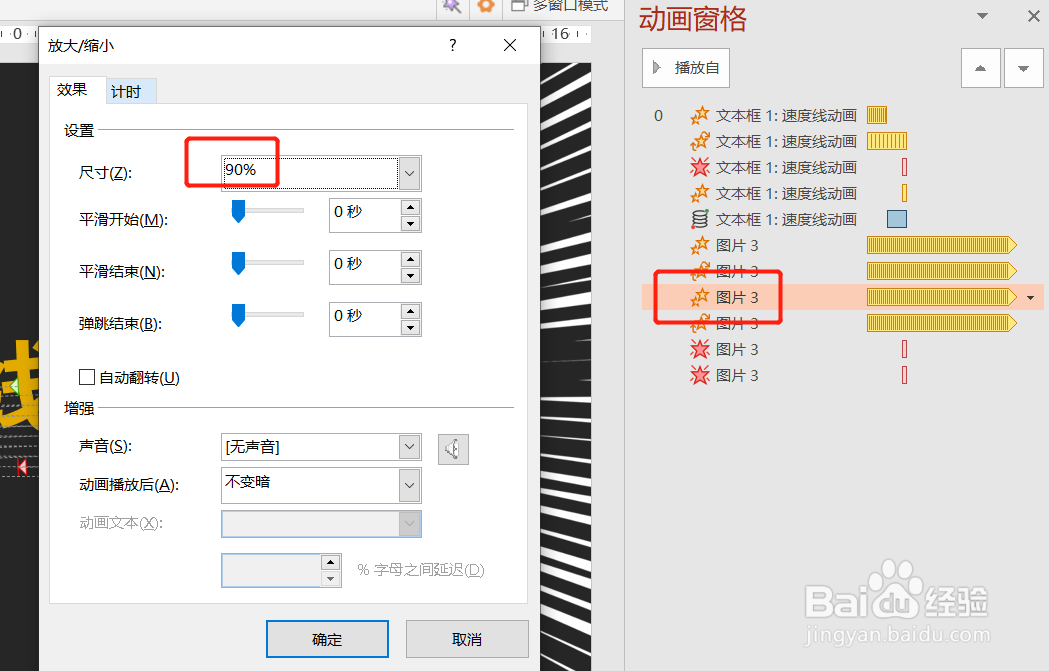
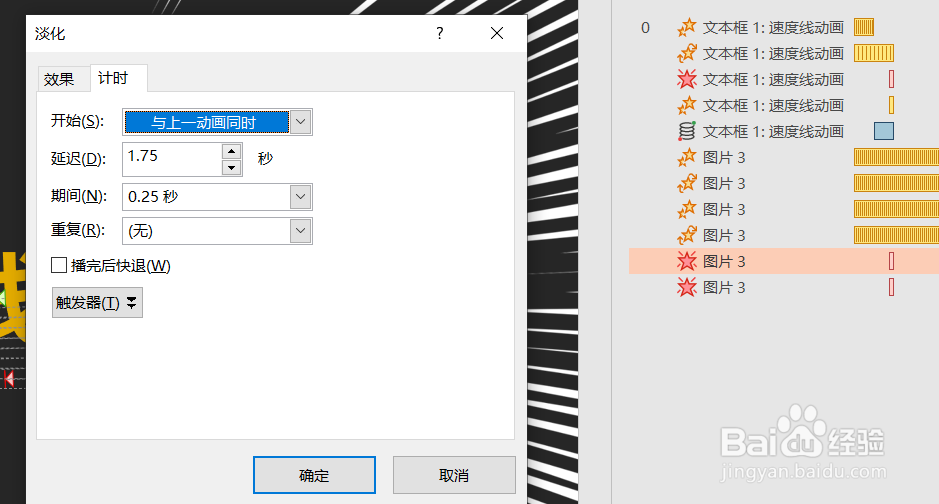
15、最终效果完成,如图21
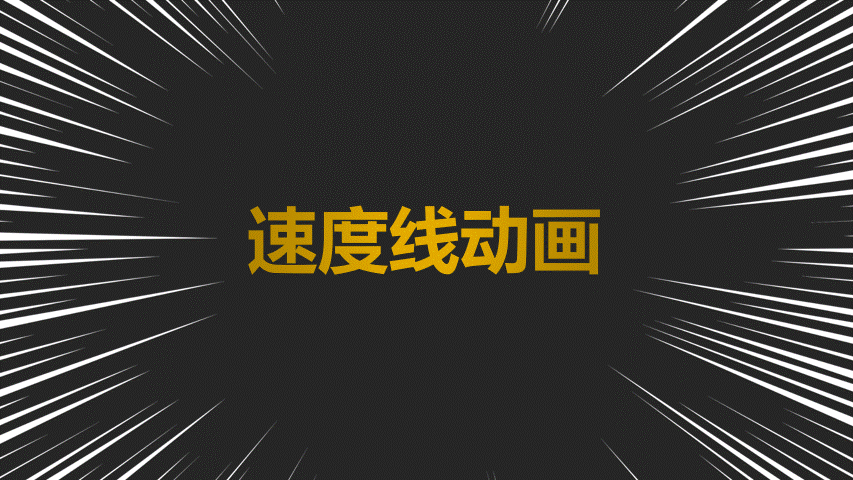
16、以上就是野生PPT和大家分享的经验。如果觉得有帮助:点个赞如果想长期关注,点击右上方的【关注】如果想留着下次看,点击右边的【收藏】如果想分享,点击右边的【双箭头】如果想支持一下,点击下方的【投票】
